Este tópico descreve as atividades que um integrador deve realizar para configurar uma integração do OneRoster com o Brightspace. O OneRoster permite o provisionamento automatizado de usuários, cursos, seções, inscrições e (opcionalmente) notas por meio da sincronização de dados do Sistema de informações do aluno (SIS).
Para estabelecer uma conexão confiável, você deve primeiro obter ou criar as credenciais necessárias, configurar os dados do sistema de origem e, em seguida, mapear as entidades do Brightspace para que as importações sejam processadas corretamente. Uma vez concluída a configuração, a sincronização programada mantém o Brightspace atualizado com as alterações do SIS.
Atualize a integração
Para atualizar a integração, vá para a guia Ferramentas do administrador > Administração do IPSIS > Configuração.
A maioria das configurações se aplica a conexões CSV e REST do OneRoster, com diferenças observadas para cada tipo de conexão.
Para fluxos de trabalho do OneRoster baseados em CSV, você deve gerar credenciais SFTP para que o Brightspace possa recuperar arquivos de lista com segurança do SIS ou provedor de middleware.
Para criar credenciais SFTP (somente integrações do CSV OneRoster)
- Vá para Ferramentas do administrador > Administração do IPSIS e selecione o sistema de origem OneRoster que você deseja configurar.
- Clique na guia Configuração e role para baixo até a seção Credenciais de SFTP.
- Clique em Criar site SFTP.
- Clique em Gerar senha.
- Salve o Endereço, o Nome de usuário e a Senha para carregamentos futuros.

|
Observação: a senha fica oculta e não pode ser recuperada depois de salva, mas você pode gerar uma nova a qualquer momento.
|
Para fluxos de trabalho do OneRoster baseados em REST, você deve obter as credenciais de API do provedor para que o Brightspace possa autenticar e trocar dados por meio dos pontos de extremidade REST do OneRoster.
Os pontos de extremidade REST e as credenciais de acesso são exclusivos para cada integração do Sistema de informações do aluno. Antes de configurar o sistema de origem, certifique-se de que você:
- Obtenha as credenciais OAuth do seu SIS.
- Coordene com seu SIS antes de fazer qualquer alteração nessas credenciais.
- Confirme o protocolo compatível com fornecedor do seu SIS.
A integração do OneRoster REST dá suporte a OAuth 1.0a e OAuth 2.0.
Adicione credenciais do sistema de origem no Brightspace
Para configurar a autenticação entre o Brightspace e o sistema de origem OneRoster via REST:
- No Menu de ferramentas do administrador, vá para Administração do IPSIS e selecione o sistema de origem que você deseja configurar.
- Clique na guia Configuração e localize a seção Credenciais.
- Insira o URL do Ponto de Extremidade do sistema de origem.
- Insira o Ponto de Extremidade de Autenticação do sistema de origem.
- Insira o ID do Cliente do sistema de origem.
- Insira o Segredo do Cliente do sistema de origem.
- Para salvar as alterações, role até a parte inferior da página e clique em Salvar Configuração.
Para configurar a integração entre o Brightspace e o sistema de origem, você deve especificar como o Brightspace lida com as atualizações que recebe dos dados do OneRoster.
As configurações na seção Sistema de Origem da página Configuração determinam como a integração é rotulada no IPSIS, quando as sincronizações programadas ocorrem e quais tipos de dados existentes do Brightspace o SIS tem permissão para substituir.
Para garantir que a integração seja identificável no Brightspace, especifique quando as sincronizações programadas ocorrem e quais tipos de dados existentes do Brightspace o SIS tem permissão para substituir:
- Vá para Ferramentas do administrador > Administração do IPSIS, selecione o sistema de origem OneRoster que você deseja configurar.
- Clique na guia Configuração e role para baixo até a seção Sistemas de Origem.
- No campo Nome de Origem, insira um nome significativo para identificar essa integração na página Administração do IPSIS. Isso ajuda os administradores a distinguirem essa conexão de outro SIS ou de outras fontes de dados em seu ambiente.
- (Somente REST) Em Atualizações Programadas, escolha quando o Brightspace deve verificar automaticamente se há dados novos ou atualizados do OneRoster. Essa configuração define o horário de sincronização diária para o Sistema de origem.
 | Observação: a D2L recomenda agendar a sincronização entre o Brightspace e o SIS fora do horário de trabalho típico, de preferência durante a noite. |
- Para garantir que as alterações corretas no SIS também sejam refletidas no Brightspace, em Configurações de Substituição, especifique os valores existentes que você deseja que o sistema de origem OneRoster possa substituir no Brightspace:
- Em Campos de Pessoas, selecione os valores de atributo de usuário que você deseja que o SIS substitua.
| Campo | Comportamento de substituição |
|---|
| Nome de usuário | Substitui o nome de usuário existente no Brightspace pelo valor do SIS. |
| ID definido da organização | Atualiza o ID definido da organização do usuário (por exemplo, um ID de aluno ou um ID de funcionário). |
| Nome | Atualiza o nome do usuário para corresponder ao SIS. |
| Sobrenome | Atualiza o sobrenome do usuário para corresponder ao SIS. |
| E-mail | Substitui o endereço de e-mail do usuário pelo valor fornecido pelo SIS. |
| Função do sistema | Atualiza a função no nível da organização do usuário (por exemplo, Aluno ou Instrutor) com base nas atividades do SIS. |
| Status | Atualiza se o usuário está Ativo/Inativo com base nos dados do SIS. |
- Em Campos de Inscrição, selecione as informações de inscrição, como alterações de função ou movimentações de seção, que você deseja que o SIS substitua.
| Campo | Comportamento de substituição |
|---|
| Função do usuário no curso, seção ou grupo | Substitui as funções de inscrição (por exemplo, de Aluno para Instrutor ou de Auxiliar de Ensino para Aluno). |
| Função do usuário nas unidades organizacionais superiores | Atualiza a função do usuário nas unidades organizacionais principais (por exemplo, Escola ou Departamento). |
- Em Cursos e Seções, selecione a oferta de curso e os atributos de seção que você deseja que o SIS substitua no Brightspace.
| Campo | Comportamento de substituição |
|---|
| Código do curso | Atualiza o código da unidade organizacional da oferta de curso. |
| Nome do curso | Atualiza o nome da oferta de curso. |
| Nome da seção | Atualiza o nome da seção dentro de uma oferta de curso para corresponder ao nome da seção no SIS. |
| Status do curso | Atualiza se a oferta de curso está Ativa ou Inativa com base nos dados do SIS. |
| Datas de início e final | Atualiza as datas inicial e final da oferta de curso para corresponder ao SIS. |
- Em Departamentos, Semestres e Outras Unidades Organizacionais, selecione os atributos de sessão departamentais e acadêmicos que você deseja ver no Brightspace com base nas atualizações do SIS.
| Campo | Comportamento de substituição |
|---|
| Nome do semestre | Atualiza o nome de uma sessão acadêmica ou período letivo. |
| Nome do departamento | Atualiza o nome da unidade organizacional do departamento. |
| Nome da unidade organizacional | Atualiza os nomes das unidades organizacionais superiores fornecidas pelo SIS. |
- Para salvar as alterações, clique em Salvar Configuração na parte inferior da página.
Como o OneRoster envia informações de identificação de alunos, professores e funcionários, o Brightspace precisa de regras claras para interpretar esses detalhes, vinculá-los às contas existentes e atualizá-los quando ocorrerem alterações.
As configurações na seção Pessoas da página Configuração de um sistema de origem definem como as contas de usuário são criadas, atualizadas e gerenciadas no Brightspace usando os dados do OneRoster, garantindo que os alunos, professores e a equipe apareçam corretamente no sistema.
Funções do SIS suportadas
O Brightspace inclui mapeamentos de função de Professor e de Aluno por padrão. Você pode remover esses mapeamentos ou adicionar outros para corresponderem às funções usadas em seu ambiente.

|
Importante: se o SIS enviar uma função que não esteja mapeada para uma função do Brightspace, o IPSIS relatará um erro e o usuário não será criado. Se o provedor de SIS enviar funções que você não deseja usar no Brightspace, você pode excluir essas funções removendo seus mapeamentos. No entanto, quando as funções são excluídas: - O IPSIS gera erros para qualquer usuário cujo registro no SIS inclui uma função não mapeada.
- Usuários com funções não mapeadas não podem ser criados nem inscritos.
|
Funções do OneRoster que você pode mapear
- Administrador
- Assistente
- Responsável
- Pai
- Fiscal de prova
- Relativo
- Aluno
- Professor
Status do Usuário Padrão
Pode ser útil criar novos usuários em um estado inativo durante a configuração inicial de uma implementação em um site de teste para evitar conceder acesso desnecessariamente aos usuários.
A configuração Status do Usuário Padrão torna possível criar novos usuários do Brightspace com status Ativo ou Inativo.

|
Observação: por padrão, o IPSIS cria usuários como Ativos.
|
Contas de usuário criadas fora do SIS
Como as contas de usuário existentes no Brightspace podem ter sido criadas fora do SIS – manualmente, usando atualizações em lote ou a partir da API – é possível que contas duplicadas sejam criadas durante a integração com o OneRoster.
Para vincular contas de usuário existentes a entradas do SIS sempre que possível, você pode ativar a configuração Tentar vincular as entradas do SIS aos usuários que já estão no Brightspace. O mapeamento de entradas do SIS para usuários existentes do Brightspace evita a criação de registros novos ou incompatíveis. Para criar o mapeamento entre usuários do SIS e do Brightspace, o campo Identificar usuários exclusivamente por permite mapear entradas do SIS para um Nome de usuário ou um ID definido da organização.

|
Observação: se a opção Tentar vincular as entradas do SIS aos usuários que já estão no Brightspace estiver desativada, você corre o risco de criar contas duplicadas para usuários que existem tanto no SIS quanto no Brightspace ao integrar.
|
Para garantir que o Brightspace possa identificar, criar e atualizar corretamente as contas de usuário com base nas informações fornecidas pelo SIS:
- Vá para Ferramentas do administrador > Administração do IPSIS e selecione o sistema de origem OneRoster que você deseja configurar.
- Clique na guia Configuração e role para baixo até a seção Pessoas.
- Para mapear funções do SIS para funções do Brightspace:
Na coluna Função do SIS, escolha a função do SIS que você deseja mapear (por exemplo, Professor ou Aluno).
Na coluna Função do Brightspace, selecione a função do Brightspace correspondente (por exemplo, Instrutor ou Aluno).
Para adicionar outro mapeamento, clique em + Adicionar Função, em seguida, crie mapeamentos de funções adicionais conforme necessário.
Para remover um mapeamento, selecione o X ao lado da linha.
-
Para definir o status do usuário padrão, siga um destes procedimentos:
-
Se você quiser que os novos usuários criados no SIS sejam inativos por padrão quando a integração os importar para o Brightspace, em Status do Usuário Padrão, clique para selecionar a opção Quando um usuário for criado, defina seu status como inativo.
-
Se quiser que os novos usuários criados no SIS fiquem ativos assim que a integração os importar para o Brightspace, deixe essa opção desmarcada.
-
Para mapear entradas do SIS para usuários existentes:
-
Em Mapear Entradas do SIS para Usuários Existentes, selecione Tentar vincular as entradas do SIS aos usuários que já estão no Brightspace se quiser que a integração corresponda os registros do SIS a usuários existentes no Brightspace em vez de sempre criar novas contas.
-
Em Identificar usuários exclusivamente por, escolha como o Brightspace deve corresponder os registros do SIS aos usuários existentes:
-
Nome de usuário – corresponder os usuários do SIS aos usuários do Brightspace por nome de usuário.
-
ID definido da organização – corresponder os usuários do SIS aos usuários do Brightspace por ID definido da organização (por exemplo, um ID de aluno ou de funcionário).

|
Importante: escolha um identificador exclusivo que seja garantido como confiável e estável em todos os sistemas.
IDs definidos da organização são recomendados quando a organização atribui IDs institucionais oficiais (como números de alunos ou IDs de funcionários).
Escolha Nome de usuário somente se os nomes de usuário forem estritamente regidos pelo SIS e nunca reutilizados ou alterados. O uso de um identificador instável ou inconsistente pode levar a usuários incompatíveis ou à criação de contas duplicadas.
|
- Para salvar as alterações, role até a parte inferior da página e clique em Salvar Configuração.
Para que o Brightspace exiba os cursos, as classes e as unidades organizacionais corretas do seu sistema de origem OneRoster, você precisa mapear os dados do SIS para os tipos corretos de unidade organizacional do Brightspace e definir como os cursos novos e atualizados devem ser tratados. Isso impede cursos duplicados, seções órfãs, datas incorretas e erros de inscrição.
As configurações em Cursos e Seções na página Configuração controlam como as informações do curso e da classe do OneRoster são criadas, atualizadas e colocadas na estrutura organizacional do Brightspace. Ao configurar essas opções, você garante que os dados do SIS sejam direcionados para os locais corretos e que as ofertas de curso, seções e inscrições estejam alinhadas com a estrutura definida no SIS.
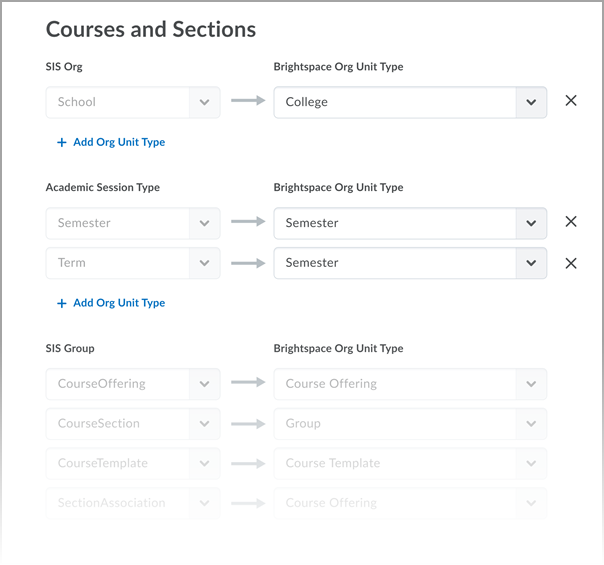
Figura: A seção Cursos e Seções da página Configuração de um sistema de origem OneRoster.
Mapeamento de grupos, período acadêmico e organização do SIS
A conclusão do mapeamento de curso e seção envolve a especificação do relacionamento entre as unidades organizacionais do Brightspace e seus grupos, sessões acadêmicas e organizações do SIS.
Organização do SIS → Tipo de unidade organizacional do Brightspace
A seção Organização do SIS → Tipo de unidade organizacional do Brightspace mostra os tipos organizacionais específicos do OneRoster que são suportados pelo SIS e que você pode mapear para os tipos de unidade organizacional do Brightspace.
| Tipo organizacional do SIS |
O que ele representa no OneRoster |
Para o que mapeá-lo no Brightspace |
Finalidade |
|---|
| Regional |
A organização regente de nível superior, como uma região, conselho ou instituição, |
Região, Divisão ou outra unidade organizacional personalizada de nível superior. |
Estabelece a estrutura principal para escolas e departamentos. |
| Escola |
Uma escola ou campus dentro da região. |
Escola, Faculdade, Departamento ou unidade organizacional semelhante. |
Usado para agrupar cursos e inscrições na instituição ou campus apropriado. |
| Local, Nacional, Estadual, Departamento |
Organizações opcionais usadas pelo SIS para agrupamento, geração de relatórios ou conformidade. |
Normalmente mapeia para Departamento, Subdivisão ou outro tipo de unidade organizacional superior. |
Necessários apenas se a sua organização usar esses agrupamentos, estiverem incluídos nos dados do OneRoster e você quiser que eles sejam representados no Brightspace. |
Tipo de sessão acadêmica do SIS → Tipo de unidade organizacional do Brightspace
A seção Tipo de sessão acadêmica do SIS → Tipo de unidade organizacional do Brightspace mostra os tipos de sessão acadêmica específicos do OneRoster que são suportados pelo SIS e que você pode mapear para os tipos de unidade organizacional do Brightspace.
| Tipo de sessão acadêmica do SIS |
O que ele representa no OneRoster |
Para o que mapeá-lo no Brightspace |
Finalidade |
|---|
| Ano escolar |
Um ano acadêmico completo de instrução. Por exemplo, de 2025 a 2026. |
Tipo de unidade organizacional personalizada Ano Letivo
|
Ajuda a agrupar cursos e relatórios por ano acadêmico. |
| Semestre |
Uma grande divisão do ano letivo, como o segundo semestre de 2026 ou o primeiro semestre de 2027 |
Tipo de unidade organizacional personalizada Semestre, Período Letivo ou Sessão |
Permite que o Brightspace organize ofertas de curso por período letivo. |
| Termo |
Uma divisão menor ou aninhada do ano letivo, como Primeiro Trimestre, Segundo Trimestre ou Período Letivo 1. |
Tipo de unidade organizacional personalizada Semestre, Período Letivo ou Sessão |
Útil quando o seu ano acadêmico é subdividido em períodos educacionais menores. Permite que o Brightspace herde datas. |
| Período de Avaliação |
Períodos menores usados para geração de relatórios de notas, como Meio de semestre ou Período de Geração de Relatórios 1. |
Tipo de unidade organizacional personalizada Período de Avaliação.
|
Use se o SIS envia notas vinculadas a janelas de avaliação específicas. |
Grupo do SIS → Tipo de unidade organizacional do Brightspace
A seção Grupo do SIS → Tipo de unidade organizacional do Brightspace mostra os tipos de grupo específicos do OneRoster que são suportados pelo SIS e que você pode mapear para os tipos de unidade organizacional do Brightspace.
| Tipo de Grupo do SIS |
O que ele representa no OneRoster |
Para o que mapeá-lo no Brightspace |
Finalidade |
|---|
| Oferta de curso |
Um curso que pode ser oferecido em um período específico. Por exemplo, ENG1D - Segundo semestre de 2024. |
Oferta de curso
|
Pré-configurado e não pode ser removido. Cria estruturas de curso nas quais os instrutores ensinam e os alunos acessam o conteúdo. |
| Seção do curso |
Uma classe específica em uma oferta de curso. Por exemplo, ENG1D – Seção 03. |
Seção
|
Pré-configurado e não pode ser removido. Cria a seção dentro de uma oferta. Garante que os alunos sejam colocados na seção correta. |
| Modelo de curso |
Uma definição de curso em nível de catálogo. Por exemplo, Inglês 1D. |
Modelo de curso |
Pré-configurado e não pode ser removido. Mapeia cursos do SIS para modelos do Brightspace. |
| Associação de seção |
Vincula uma seção a seu curso principal na hierarquia do SIS. |
O mapeamento é pré-configurado, mas não é usado nas integrações do OneRoster.
|
Usado para outros tipos de integrações. |
Status padrão do curso
Os administradores geralmente precisam criar ofertas de curso em um estado inativo para que possam controlar quando os cursos ficam visíveis para instrutores e alunos.
A configuração Status Padrão do Curso permite especificar se as novas ofertas de curso ficam ativas ou inativas por padrão quando são criadas.
Depois que a oferta de curso é criada, os administradores podem usar a ferramenta Cursos ou Atualizador de Cursos para ativá-la em massa ao mesmo tempo que outros cursos quando quiserem que ela fique visível para professores e alunos.

|
Observação: por padrão, o IPSIS cria cursos como ativos.
|
Cursos e seções excluídos
No OneRoster, o SIS informa ao Brightspace quando um objeto deve ser retirado, encerrado ou removido. A configuração Exclusão informa ao Brightspace o que fazer quando ele recebe um sinal no feed do OneRoster.
Use a configuração Exclusão para fazer com que o Brightspace execute um dos seguintes procedimentos quando uma seção ou curso associado a uma unidade organizacional for excluído:
- Nenhuma ação: o mapeamento da unidade organizacional é excluído dos mapeamentos do IPSIS e a unidade organizacional e as inscrições permanecem inalteradas no Brightspace.
- Desativar a oferta de curso: o mapeamento da unidade organizacional é excluído dos mapeamentos do IPSIS, a oferta do curso é marcada como inativa no Brightspace, e a seção e as inscrições permanecem inalteradas.
Cursos e seções criados fora da integração
Como os cursos e seções existentes no Brightspace podem ter sido criados fora da integração – manualmente, usando atualizações em lote ou a partir das APIs do Brightspace – é possível que cursos e seções duplicados sejam criados durante a integração com o OneRoster.
Para vincular cursos e seções existentes a entradas do SIS sempre que possível, você pode ativar a configuração Mapear as entradas do SIS para cursos e seções.
Quando essa configuração está ativada, o Brightspace tenta fazer a correspondência dos dados de cursos e seções recebidos do OneRoster com as unidades organizacionais existentes do Brightspace usando os Códigos da Unidade Organizacional. Se uma correspondência for encontrada, o Brightspace atualiza o curso ou seção existente em vez de criar uma nova. Isso ajuda a evitar estruturas de curso duplicadas, mantém a continuidade dos cursos em andamento e garante que as inscrições fluam para a oferta de curso e seção corretas.

|
Importante: evite o mapeamento de códigos de unidade organizacional para unidades organizacionais criadas pelo SIS, a menos que você tenha confirmado que os códigos são exclusivos entre escolas e anos escolares. Códigos não exclusivos podem fazer com que o SIS substitua dados de outras unidades organizacionais.
|
Cópia de conteúdo do curso
As configurações de Conteúdo do Curso na seção Cursos e Seções permitem especificar se o Brightspace deve copiar automaticamente o conteúdo para novas ofertas de curso criadas pela integração do OneRoster. Isso permite a criação automatizada de estruturas de curso com base em um modelo de curso, curso predefinido ou outra oferta que compartilhe o mesmo Código da Unidade Organizacional.
Se você quiser que a integração copie automaticamente o conteúdo para novas ofertas de curso criadas pelo SIS, você pode optar por copiar o conteúdo de uma das seguintes fontes:
- Um curso com o mesmo Código da Unidade Organizacional em algum lugar da hierarquia organizacional.
- O modelo de curso principal.
- Um curso terciário com um código de unidade organizacional correspondente ao modelo principal.
Datas da oferta de curso
O Brightspace pode definir automaticamente as datas inicial e final de um curso com base nas datas de sua sessão acadêmica principal (como um Semestre ou Período Letivo) quando o curso é criado ou atualizado pelo SIS.
A opção Datas da Oferta de Curso controla se o Brightspace deve herdar as datas inicial e final de uma oferta de curso da sessão acadêmica à qual pertence.
Quando essa configuração está ativada, o Brightspace aplica as datas inicial e final definidas no Semestre ou Período Letivo principal vinculado. Isso mantém a disponibilidade do curso alinhada com as datas do período letivo institucional definidas no SIS.
Se a configuração não estiver ativada, novas ofertas de curso serão criadas sem datas.
Você pode usar os dados da sessão acadêmica, como semestre, período letivo (padrão), ano letivo ou período de avaliação para as datas inicial e final dos cursos.

|
Observação: o Tipo de Sessão Acadêmica que você escolher deve corresponder ao tipo de sessão associado aos registros de classe/seção do OneRoster. A maioria dos SISs associa sessões acadêmicas do tipo Período Letivo a classes ou seções.
|

|
Observação: por padrão, a opção Datas da Oferta de Curso está desativada. A primeira Sessão Acadêmica associada ao curso determina as datas. As datas também podem ser compensadas por um número específico de dias.
|
Cancelamento de inscrição
Para ajudar a gerenciar a limpeza da inscrição e garantir que as listas de cursos permaneçam precisas, você pode especificar quais ações o Brightspace executa quando o SIS remove usuários ou atualiza as datas de inscrição. A configuração Cancelamento de Inscrição em Cursos e Seções controla quando o Brightspace deve remover automaticamente os usuários de cursos, seções ou unidades organizacionais relacionadas ao SIS com base nas informações enviadas do SIS (como datas finais de inscrição ou alterações em associações escolares). Você pode optar por cancelar a inscrição de usuários de seções e cursos com base em uma data final ou cancelar a inscrição de usuários de organizações do SIS quando eles não estiverem mais associados a elas no SIS.
Cancelar a inscrição de usuários de seções e cursos com base na data final da inscrição fornecida pelo Sistema de informações do aluno
Quando ativada, essa opção permite que o Brightspace cancele automaticamente a inscrição de usuários de cursos/seções quando a Data Final de inscrição for atingida. Isso é útil se o SIS não enviar solicitações explícitas de cancelamento de inscrição, pois o Brightspace usará a Data Final para gerenciar o cancelamento de inscrição. Se a opção estiver desativada e o SIS não enviar solicitações de cancelamento de inscrição, os usuários permanecerão inscritos e os professores ou administradores deverão removê-los manualmente. Se o SIS enviar solicitações explícitas de cancelamento de inscrição, essa opção poderá permanecer desativada porque o SIS tratará do cancelamento de inscrição.
Cancelar a inscrição de usuários de organizações do Sistema de informações do aluno se eles não estiverem mais associados a elas no Sistema de informações do aluno
Se o SIS remover um usuário de uma organização do SIS (por exemplo, uma escola, um programa, um departamento), o Brightspace removerá automaticamente o usuário da unidade organizacional correspondente na hierarquia do Brightspace.
Use essa opção quando precisar que o Brightspace reflita a movimentação organizacional (como alunos mudando de escola, departamento ou programa) assim que ela seja atualizada no SIS.
Para mapear cursos e seções do SIS para garantir que o Brightspace exiba os cursos, as classes e as unidades organizacionais corretas do seu sistema de origem OneRoster:
- Vá para Ferramentas do administrador > Administração do IPSIS e selecione o sistema de origem OneRoster que você deseja configurar. Role para baixo até a seção Cursos e Seções.
- Clique na guia Configuração e role para baixo até a seção Cursos e Seções.
-
Para mapear organizações do SIS para tipos de unidades organizacionais do Brightspace:
-
Em Organização do SIS, escolha cada tipo de organização do SIS (por exemplo, Região, Escola, Departamento).
-
Selecione o Tipo de Unidade Organizacional do Brightspace correspondente (por exemplo, Região, Escola, Departamento).
-
Use + Adicionar Tipo de Unidade Organizacional para adicionar outros mapeamentos.
-
Repita o processo para:
- Tipos de Sessão Acadêmica (Semestre, Período Letivo, Ano Letivo, Período de Avaliação)
- Grupos do SIS (Oferta de Curso, Seção de Curso, Modelo de Curso, Associação de Seção)
Esses mapeamentos garantem que os dados do SIS sejam criados no local correto na hierarquia do Brightspace.
- (Opcional) Para definir o status padrão do curso (ativo ou inativo), em Status Padrão do Curso, siga um destes procedimentos:
- Se você desejar que as novas ofertas de curso fiquem inativas por padrão, selecione Quando um curso for criado, defina seu status como inativo.
- Se desejar que as novas ofertas de curso fiquem ativas imediatamente, deixe a opção desmarcada.
- Para configurar o comportamento de exclusão do curso, na seção Exclusão, escolha o que o Brightspace faz quando um curso ou seção é excluído no SIS:
- Para deixar os itens excluídos do SIS inalterados no Brightspace, clique em Nenhuma Ação.
- Para manter os cursos excluídos do SIS no Brightspace como inativos para os usuários, clique em Desativar ofertas de cursos, não fazer nada com as seções.
 | Observação: se a lógica de exclusão for necessária para sobreposição, certifique-se de que os mapeamentos do Grupo do SIS incluam um tipo de Período Letivo ou Sessão. |
- Para mapear entradas recebidas do SIS para cursos e seções existentes no Brightspace, em Mapear as entradas do SIS para cursos e seções, selecione os tipos de unidades organizacionais para as quais o Brightspace usará Códigos da Unidade Organizacional para encontrar correspondências (Seções, Ofertas de Curso, Modelos de Curso).
 | Observação: quando essa configuração está ativada, o Brightspace atualiza as unidades organizacionais existentes que compartilham o mesmo Código da Unidade Organizacional em vez de criar novas. Isso impede estruturas duplicadas e garante que as inscrições fluam para a oferta ou seção correta. |
- (Opcional) Para configurar como o Brightspace atribui datas à oferta de curso, em Datas da Oferta de Curso, siga um destes procedimentos:
- Se você desejar que os cursos novos e atualizados herdem as datas do Semestre ou Período Letivo ao qual estão associados, clique para selecionar a opção Ao criar ou atualizar um curso, é necessário usar a data de início e a data final de uma sessão acadêmica principal.
- Se você desejar que o Brightspace use datas no nível do curso do SIS para atribuir datas à oferta de curso, deixe a opção desmarcada.
- (Opcional) Para configurar como o Brightspace gerencia o conteúdo do curso quando ele copia um curso, em Conteúdo do Curso, siga um destes procedimentos:
- Se você desejar que o Brightspace crie apenas estruturas vazias quando copiar um curso, e não o conteúdo do curso, clique em Não.
- Se você desejar que o Brightspace copie automaticamente o conteúdo do curso quando ele copiar um curso, clique em Sim e selecione a origem da qual você deseja que ele copie o conteúdo:
- Para copiar o conteúdo do curso de outro curso que compartilha o mesmo código de unidade organizacional, não selecione Localizar uma Unidade Organizacional da qual copiar automaticamente com base em critérios específicos.
- Para copiar o conteúdo do curso do modelo principal ou do curso terciário, selecione Localizar uma Unidade Organizacional da qual copiar automaticamente com base em critérios específicos e escolha uma origem:
- Para copiar o conteúdo do curso do modelo principal do curso, clique em Modelo do curso principal do novo curso.
- Para copiar o conteúdo do curso de outra oferta de curso com o mesmo código e o mesmo modelo, clique em Curso Terciário cujo Código de Unidade Organizacional corresponde ao modelo principal.
- Para configurar como o Brightspace gerencia os cancelamentos de inscrição que ocorrem no SIS, em Cancelamento de Inscrição, siga um destes procedimentos:
- Se você deseja que o Brightspace cancele automaticamente a inscrição de usuários na Data Final da inscrição, clique em Cancelar inscrição de usuários com base na Data Final da inscrição.
- Se você desejar que o Brightspace cancele automaticamente a inscrição de usuários de Organizações do SIS quando detectar que eles não estão mais associados a elas no SIS, selecione Cancelar a inscrição de usuários de Organizações do SIS se eles não estiverem mais associados a elas no SIS.
- Para salvar as alterações, na parte inferior da página, clique em Salvar Configuração.
O Brightspace não envia notas automaticamente para o SIS, a menos que você configure explicitamente como e quando os dados de notas devem ser exportados. Sem essas configurações, o SIS pode não receber notas atualizadas do Brightspace.
Definir as configurações de Exportação de Notas página Configuração garante que notas novas e editadas fluam de forma confiável do Brightspace para o SIS, seja manualmente ou durante a atualização diária programada.
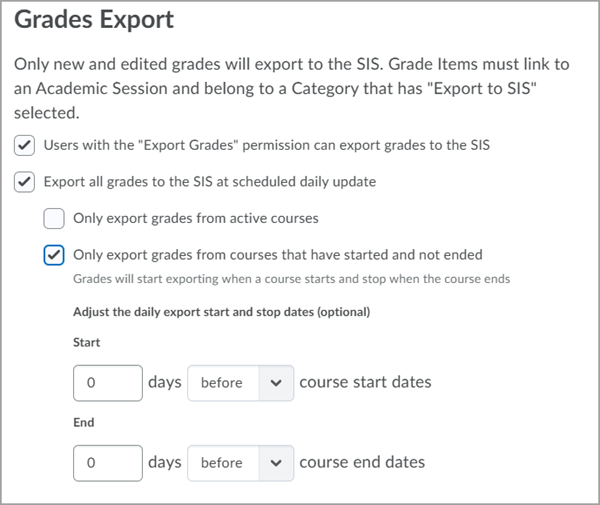
Figura: A seção Exportação de Notas da página Configuração de um sistema de origem OneRoster.
Você pode usar as configurações de Exportação de Notas para especificar o seguinte:
- Os tipos de cursos dos quais o Brightspace tem permissão para enviar notas para o SIS
- Se as exportações ocorrem somente quando um usuário as aciona, automaticamente todos os dias ou ambos

|
Observação: somente novas notas e notas que foram editadas desde a última exportação são enviadas.
|
Para configurar como e quando o Brightspace exporta dados de notas para o sistema de origem OneRoster:
- Vá para Ferramentas do administrador > Administração do IPSIS e selecione o sistema de origem OneRoster que você deseja configurar.
- Selecione a guia Configuração e role para baixo até a seção Exportação de Notas.
- (Opcional) Para dar ao instrutor ou à equipe que precisa o controle direto sobre quando as notas são enviadas para o SIS, clique para selecionar Os usuários com a permissão Exportar Notas podem exportar notas para o SIS.
 | Importante: para que os usuários possam exportar notas manualmente, você deve se certificar de que todas as funções necessárias tenham a permissão Exportar Notas concedida em Funções e Permissões. Para obter mais informações, consulte Permissões e configurações de Exportação de Notas. |
- (Opcional) Para fazer com que o Brightspace exporte notas automaticamente durante a sincronização diária com o sistema de origem, clique para selecionar Exportar todas as notas para o SIS na atualização diária programada e siga um destes procedimentos:
- Para garantir que as notas de cursos anteriores sejam excluídas (isso pode ajudar a reduzir o tempo de sincronização e impedir a substituição de notas), clique em Exportar apenas notas de cursos ativos.
- Para exportar apenas notas de cursos em andamento no momento, selecione Exportar apenas notas de cursos que tenham sido iniciados e não concluídos.
- Se você desejar dar aos instrutores ou funcionários alguns dias extras antes ou depois do início e do fim dos cursos para inserirem as notas, você pode usar os seletores No Início e No Fim que aparecem para especificar o número de dias que você deseja que o sistema continue exportando as notas antes de parar.
- Para salvar as alterações, na parte inferior da página, clique em Salvar Configuração.
Mapeamento de Departamentos, Semestres e Outras Unidades Organizacionais do SIS
As configurações na seção Departamentos, Semestres e Outras Unidades Organizacionais da página Configuração de um sistema de origem controlam o que o Brightspace faz com as unidades organizacionais recebidas do SIS (como departamentos, semestres ou outras estruturas organizacionais que não sejam cursos) que são criadas fora da integração, por exemplo, manualmente, por meio de uma atualização em lote ou por meio da API REST.
Para evitar a criação de departamentos e semestres duplicados ou a criação de unidades organizacionais inesperadas na hierarquia, você pode configurar o Brightspace para identificar correspondências para entradas recebidas usando seus códigos de unidade organizacional.
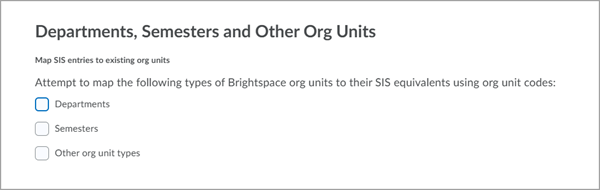
Figura: A seção Departamento, Semestres e Outras Unidades Organizacionais da página Configuração de um sistema de origem OneRoster.
Para fazer com que o Brightspace tente encontrar correspondências para entradas recebidas de Departamento, Semestre ou Outra Unidade Organizacional:
- Vá para Ferramentas do administrador > Administração do IPSIS e selecione o sistema de origem OneRoster que você deseja configurar.
- Selecione a guia Configuração e role para baixo até a seção Departamentos, Semestres e Outras Unidades Organizacionais.
- Em Mapear entradas do SIS para unidades organizacionais existentes, escolha os tipos de unidades organizacionais que você deseja corresponder usando Códigos da Unidade Organizacional:
- Se você deseja que o Brightspace tente corresponder os identificadores de departamento recebidos do SIS às unidades organizacionais Departamento existentes, clique para selecionar Departamentos.
Isso é útil quando o SIS gerencia estruturas departamentais em nível escolar.
- Se você deseja que o Brightspace tente corresponder os identificadores de semestre recebidos do SIS às unidades organizacionais Semestre existentes, clique para selecionar Semestres.
Isso é útil quando o SIS guia seu calendário acadêmico.
- Se você deseja que o Brightspace tente corresponder outros identificadores organizacionais recebidos do SIS (como Região, Escola ou Agrupamentos nacionais) aos seus equivalentes no Brightspace, clique para selecionar Outros tipos de unidade organizacional.
Isso é útil quando o SIS envia unidades organizacionais que precisam se alinhar à hierarquia no Brightspace.
- Para salvar as alterações, clique em Salvar Configuração na parte inferior da página.
Quando uma correspondência é encontrada, o Brightspace atualiza a unidade organizacional existente. Quando nenhuma correspondência é encontrada, o Brightspace cria uma nova.

|
Importante: habilite o mapeamento somente para os tipos de unidade organizacional cujos Códigos de Unidade Organizacional correspondem consistentemente aos identificadores do SIS. Se os Códigos da Unidade Organizacional do Brightspace não se alinharem aos códigos do SIS, habilitar essa opção pode criar novas unidades organizacionais em vez de atualizar as existentes.
|